WindowsまたはMacコンピュータでMOVをWAVに簡単に変換したい場合は、このガイドがあなたにぴったりです。
人々が家にいて隔離されているため、ソーシャルメディアの助けを借りて情報がより速く共有されます。ビデオコンテンツを展示する方法の1つは、ビデオコンテンツを編集して、面白くて理解しやすいものにすることです。MOVは主にウェブ上で使用されているため、ユーザーはMOVでビデオ編集をするわけです。
それにもかかわらず、人々が知らないのは、MOVファイルは実際にはデバイスにあまりサポートされていなく、Quick Timeメディアプレーヤーでしか再生できないということです。ですから、MOVをWAVに変換すると、後者はAndroidとiPhoneの両方で再生できるため、非常に便利です。ここでは、さまざまな方法と変換ツールを紹介します。
目次: パート1.Windows/Mac用の最善のMOVからWAVへの変換ツールパート2.MOVをWAVに変換する無料&オンライン方法パート3.MOVとWAVについてパート4.まとめ
パート1.Windows/Mac用の最善のMOVからWAVへの変換ツール
メディアファイルをすばやく簡単に変換したい場合は、変換ツールを使用する必要があります。そして、iMyMac動画変換よりも優れたソフトウェアはないでしょう。
iMyMac動画変換は、すべてのユーザーに提供している様々な形式を備えているため、ビデオファイルとオーディオファイルの変換に役立ちます。ですから、MOVをWAVまたはMP4、MP3、GIF、WMV、MPG、WebMなどの他の形式に変換することができます。
このツールで、暗い動画や手ぶれ動画を修正できる動画補正、マルチメディアに興味を持つ人の透かしを入れたり、トリミングしたり、字幕を追加したりするなどの動画編集のニーズに満たし、時間を節約できる自慢の変換速度も持っています。

多くのユーザーは、iMyMac動画変換に必要なものがすべて揃っているため、代替品を探す必要はないと言っています。彼らはその機能と使いやすさに満足しています。
iMyMac動画変換を使用して、WindowsまたはMacでMOVをWAVに変換する方法は次のとおりです。
- iMyMac動画変換をインストールして開いたら、「複数のビデオやオーディオを追加します」ボタンをクリックして、変換するMOVファイルの追加を開始します。または、ドラッグ
- ドロップで追加することもできます。
- 「フォーマットを変換します」]オプションを選択し、WAV形式を選択してから、必要に応じて設定を調整してから、ファイルの保存先フォルダーを選択します。
- 変換プロセスを開始するには、「変換」をクリックして、終了するのを待ちます。

パート2.MOVをWAVに変換する無料&オンライン方法
毎日変換を行うわけではないので、オンラインのツールを使用したいなら、次のいくつかの便利なオンライン変換ツールのリストをチェックしてください。
オンラインでMOVをWAVに変換するのに役立つウェブサイトと、使い慣れたウェブサイトを選択してください。
#1 FreeConvert
オンラインで使用できるものをお探しの場合は、FreeConvertを試してみてください。このオンラインツールは1500以上の異なるファイル変換をサポートし、すべての主要なブラウザもサポートされています。
さらにプライバシーが保証され、Googleドライブ、URL、デバイス、Dropboxのいずれからでもファイルをアップロードすることができます。次に、最大1GBのファイルしかアップロードできない制限に注意してください。また、最大9GBまで増やすには料金を支払う必要があります。このツールを試して、MOVをWAVに無料で変換できます。
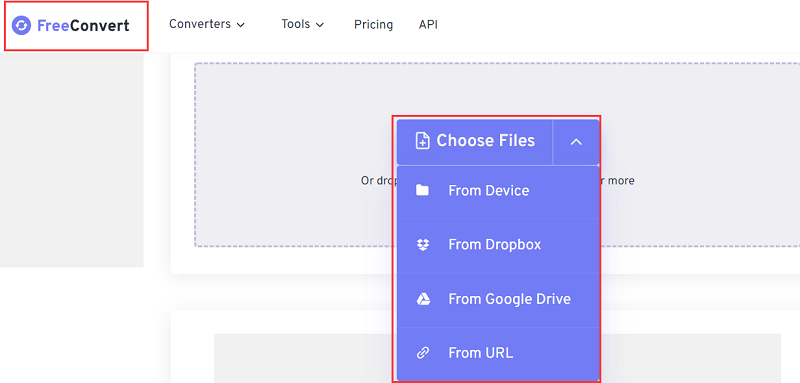
#2 CloudConvert
CloudConvertは、200種の形式と高品質の変換をサポートしているため、優れたMOVからWAVへのオンライン変換ツールでもあります。ただし、アップロードするファイルのサイズは最大1GBという制限に注意してください。他の変換ツールより間違いなく大きいですが、1日に25回しか変換を実行することができません。また、変換回数や制限を増やしたい場合は、毎月1分ごとにパッケージやサブスクリプションの料金を支払う必要があります。
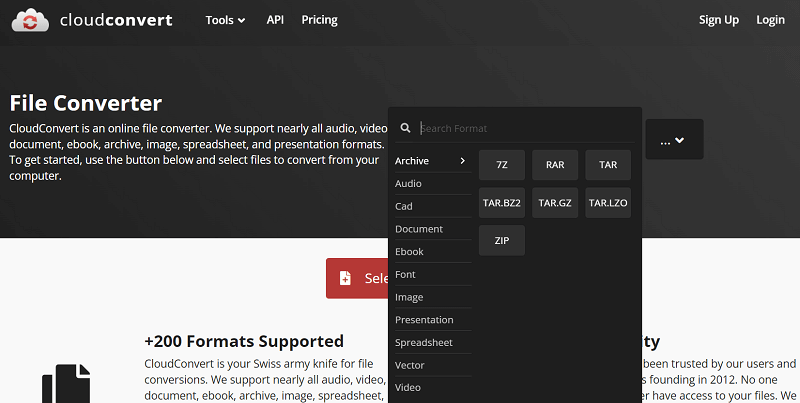
#3 Zamzar
何千ものフォーマットをサポートし、高速変換を提供するMOVからWAVへの変換ツールを使用したい場合は、Zamzarが最適です。ただし、アップロードファイルの最大サイズは50MBであることに注意してください。これは、高品質のファイルを変換することを好むユーザーにとって足りない可能性があります。拡張機能を提供しますが、2GBの最大ファイルサイズを取得するには料金を支払う必要があります。
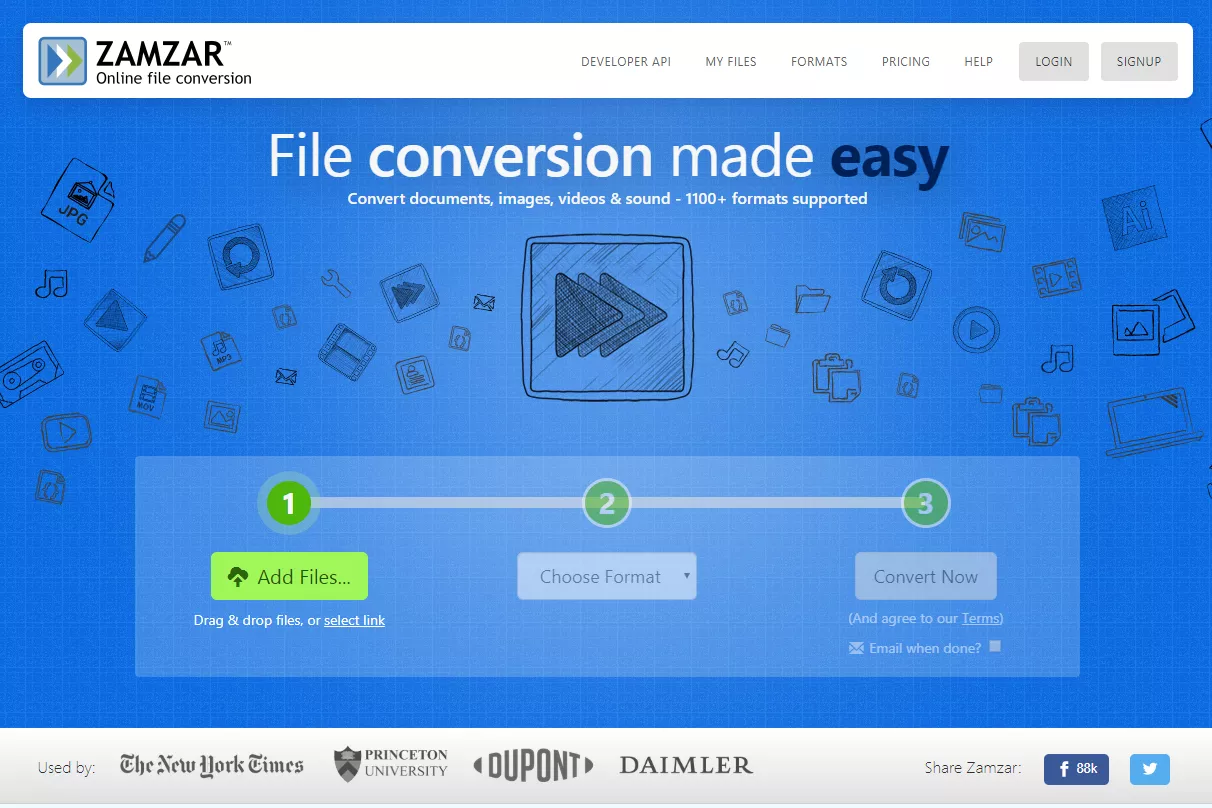
上記のツールのいずれもMOVをWAVに変換するのに満足できない場合は、iMyMac動画変換を試してみることができます。これは、多くのオンラインツールにはない機能を備えていて、役立つオンラインバージョンもあります。

パート3.MOVとWAVについて
これまではMOVをWAVに変換するのに役立つ変換ツールを紹介しておりました。では、MOVおよびWAVファイル形式とは一体何ですか?
まず、WAVはWave form Audio File Formatの頭字語であり、元のオーディオのレプリカになれ、シンプルさを備えた高品質のWAV/PCMコーデックに最適と考えられます。 WAVファイルは、PCM形式で圧縮または非圧縮のいずれかです。
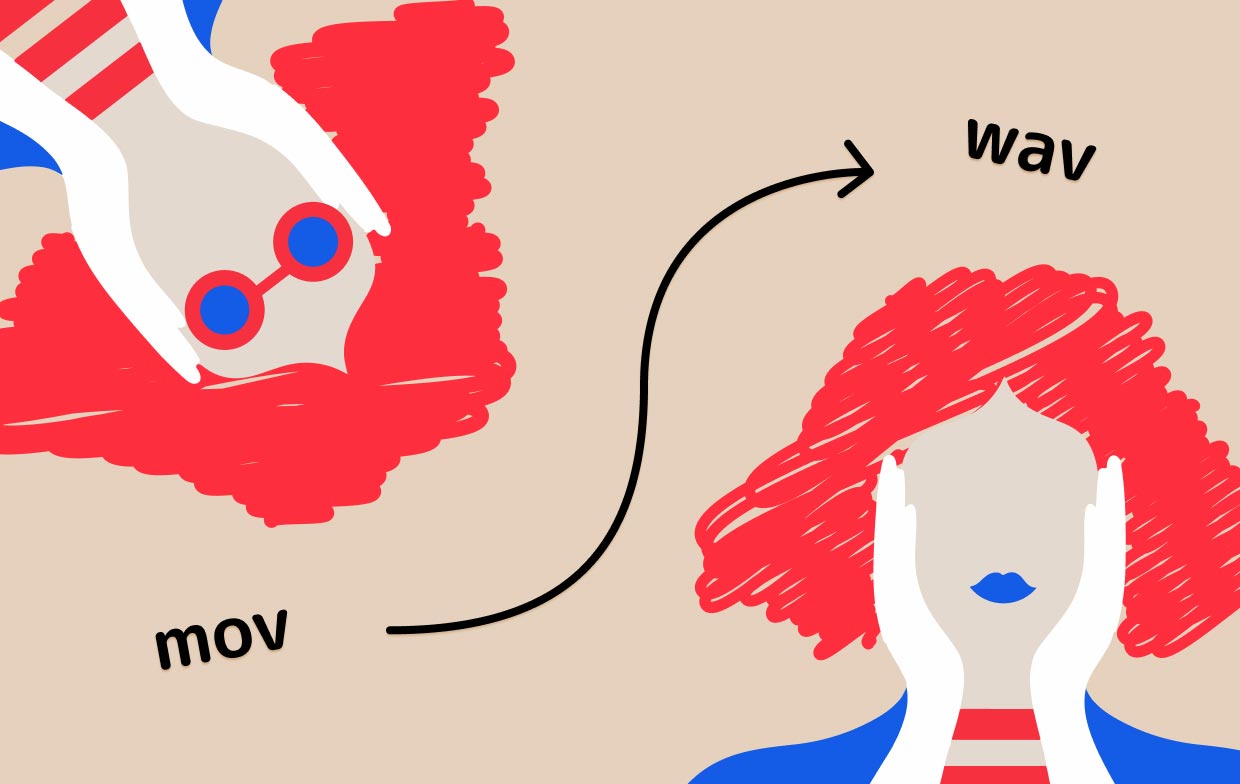
一方、MOVはQuick Timeのファイル形式であるため、Quick Timeメディアプレーヤーでしか再生できません。そして、これらのファイルはよりコンパクトなサイズに圧縮されるため、ファイルの最終品質が低下になってしまい、MOVをWAVに変換する必要があります。
パート4.まとめ
MOVをWAVに変換することについて、後者はより多いプレーヤーと互換性があるので、あなたが多くの異なるデバイスを使用している場合、WAVに変換した方が便利です。
また、iMyMac動画変換を使用すると、編集のニーズに合わせてファイルを改善することもできます。今すぐダウンロードしてインストールすると、その素晴らしさを自分で体験できます。
このガイドに記載されているMOVからWAVへの変換ツールがお役に立てば幸いです。




